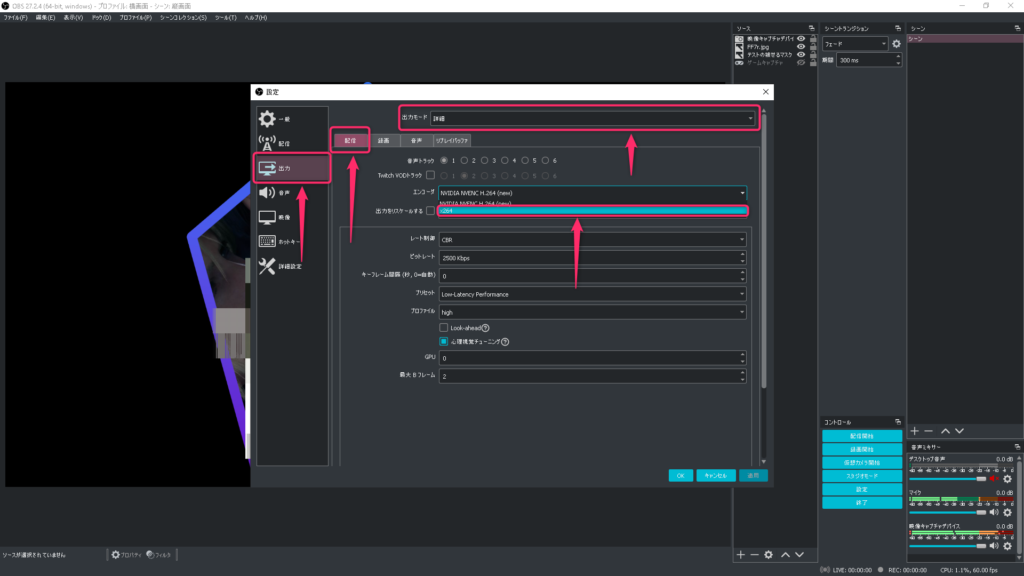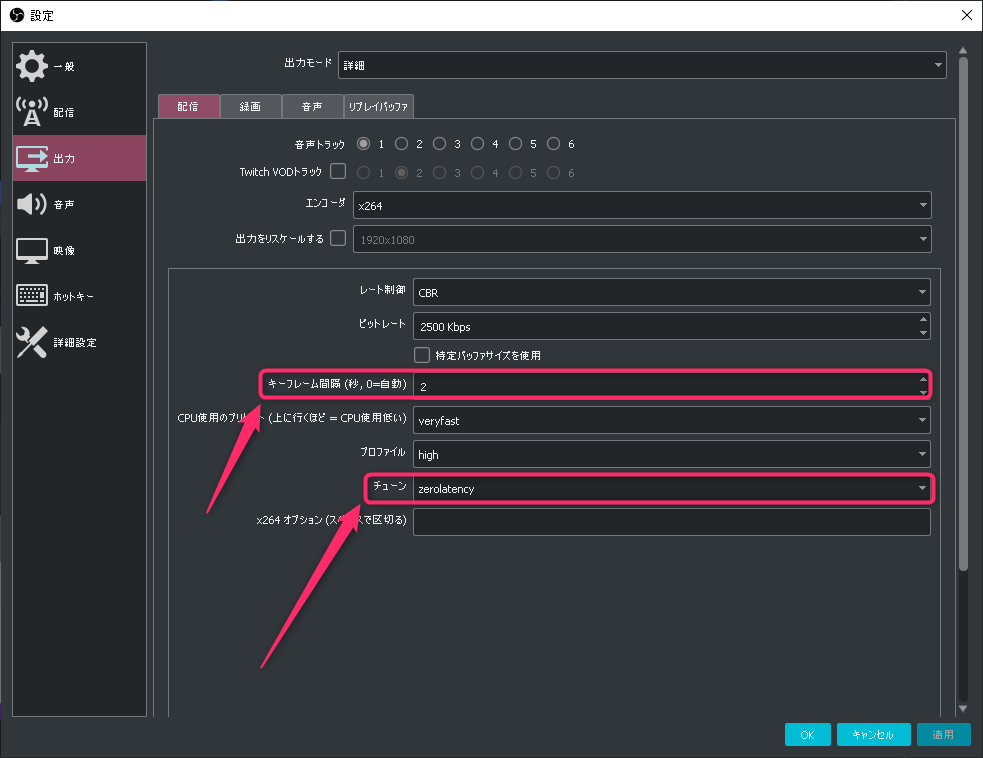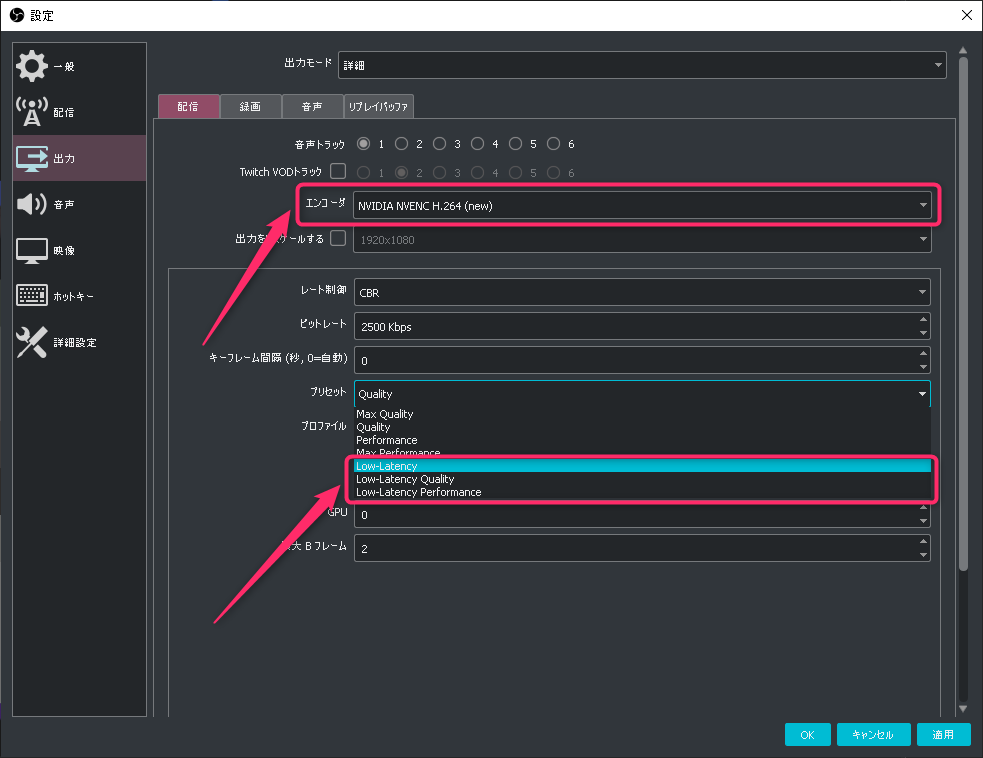みなさんこんにちはエクスプロレゲームズブログ担当@expgamesblog(Twitter)です
エクスプロレゲームズのスタッフによる配信に関する記事になります
スタッフがユーザー目線で書いていくつもりですが、あくまで一個人としてのほうが癖が強いかもしれませんがご了承ください
今回はTikTokLiveで低遅延で配信する方法を紹介していきます
紹介していくなかで、PC配信からの低遅延で配信する方法になります。なので、スマホ配信ではないのでご了承ください
低遅延で配信してみたい人は参考にすると良いでしょう
また、前回の記事ではTikTokLiveでは遅延が何秒なのか?という記事をあげています。大まかな遅延について参考にしてみてください
 【TikTok】ライブ配信の遅延は何秒ぐらい?
【TikTok】ライブ配信の遅延は何秒ぐらい?
目次
TikTokLiveで低遅延で配信する方法
TikTokLiveでは、PC配信に関してで言えばおおよそ3~4秒程度になります(PC配信の場合)
一応おさらいとして、
- スマホ配信:2~3秒
- PC配信:3~4秒
になります。環境によりますが、一応このぐらいなんだなという感じで捉えてください
そして、これからPC配信でTikTokLiveで低遅延で配信をしていくうえでOBSを使っての説明になります
この記事ではTikTokLiveでの低遅延で配信する方法の記事になります
その際に、過去記事を取り上げていますが、内容はほぼ一緒になります。おさらいみたいな感じなので悪しからず
配信ソフト(OBS)を使って、低遅延で配信設定内容
TikTokLiveでは、
- YouTubeLive
- Twitch
みたいに、ブラウザ側で低遅延の設定ができません
TikTokLiveではブラウザ側での低遅延での設定ができない為、OBSの設定で低遅延の設定をする必要があります
以下の記事と同じ内容になりますが、おさらい程度でTikTokLiveでも低遅延で配信できますってぐらいで閲覧してください
 【OBS】低遅延で各配信プラットフォームに配信する方法
【OBS】低遅延で各配信プラットフォームに配信する方法
低遅延で配信する場合
- x264(ソフトウェアエンコード)
- GPUエンコード(ハードウェアエンコード)※この記事では「NVDIA ENC」での説明になります
これらのエンコーダーで説明をしていきます
x264(ソフトウェアエンコード)で低遅延で配信する場合
エンコードを選択します
- 設定をクリック
- 出力をクリック
- 配信タブをクリック
- 出力モードを詳細にする
- エンコーダをx264を選ぶ
x264の設定
- キーフレーム間隔:2が推奨(エンコーディングの勉強済みの人は1でも大丈夫でしょう)
- チューン:zerolatency
チューンをzerolatencyをする場合は画質が低下します。画質を低下してまで低遅延配信したい場合はこのオプションを使うと良い
しかし、筆者の環境だと遅延が1~2秒で配信出来ている。コミュニケーションを早く取りたい場合は必須レベル
- TikTok
TikTokのプラットフォームはブラウザでの低遅延設定がないため、OBS側で低遅延の設定し、筆者の環境では1~2秒で配信できています
x264で配信するときはCPU使用率が著しくあがる場合があるので、以下の記事を参考にしてCPUを監視しながら配信すると良いでしょう
 PC配信(OBSやXsplit)で配信する場合監視した方が良い項目
PC配信(OBSやXsplit)で配信する場合監視した方が良い項目
NVIDIA NVENC H.264(new)(ハードウェアエンコーダ)の場合
NVIDIA NVENC H.264(new)を選択できる人はこのエンコーダをオススメします
- エンコーダ:NVIDIA NVENC H.264(new)(以下グラボエンコ)
- プリセット:以下の3種類の適切な「Low-Latencyシリーズ」を選ぶ
- Low-Latency
- Low-Latency Quality
- Low-Latency Performance
- 最大Bフレーム:0※低遅延で配信したい場合は必ず0にすること
画質を選ぶ場合はLow-Latency Quality
処理を軽くした場合はLow-Latency Performance
環境に合わせて設定すること
まとめ
ブラウザ側で低遅延設定できなければ、OBS側で低遅延設定をして、低遅延で配信をする
ということになります
低遅延でTikTokLiveで配信してみたい人は試してみると良いでしょう
では、なにかありましたら記事をあげます